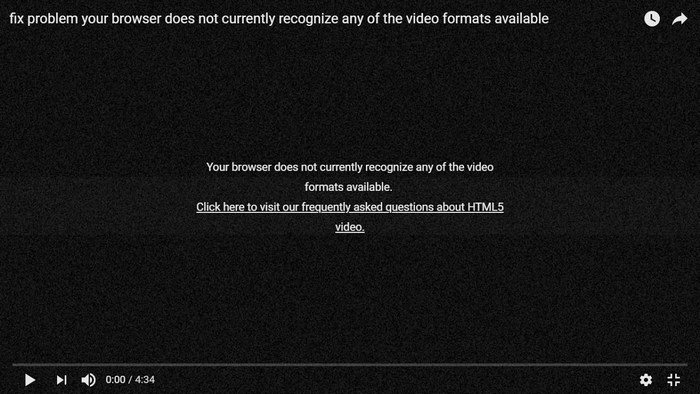Il nous arrive tous de lancer le téléchargement d'une vidéo ou un film préféré et d'attendre avec impatience sa complétion pour en profiter, et enfin de compte, s'apercevoir que le fichier téléchargé est corrompu et ne peut être lu sur le logiciel VLC. Dans ce genre de situation, savoir reparer video vlc peut vous sauver la vie notamment s'il s'agit de fichiers volumineux téléchargés depuis un site internet, ou pire encore, s'il est question d'une vidéo obtenue via un support USB et qui ne peut être téléchargée ailleurs.
Sur cet article, on va vous parler de quelques méthodes de vlc réparer video, y compris avec extension MKV, MP4, AVI et d'autres. Les solutions que nous partageons avec vous en ce qui suit sont simples à implémenter, rapides et pratiques pour reparer video avec vlc et la remettre en état de lecture normale. Continuez la lecture pour en savoir plus !
- Partie 1. Réparer Fichier Vidéo Endommagé avec VLC
- Partie 2. Comment Réparer les Vidéos Endommagé Après une Récupération ?
- Bonus : D'autres Solutions pour Réparer Vidéo Endommagé qu'avec VLC
I. Réparer Fichier Vidéo Endommagé avec VLC
VLC Media Player, connu sous son nom court VLC, est un des lecteurs de vidéos les plus populaires au monde. VLC est un software open source complètement gratuit, il est disponible pour toute sorte d'appareils et systèmes d'exploitation. Il supporte la lecture de fichiers vidéos dans une multitude d'extensions telles que MP4, FLV, MOV, AVI, MKV, WAV, MP3 et bien plus. VLC est notamment utilisé pour lire des fichiers médias, et peu d'utilisateurs sont au courant qu'il est en fait possible de reparer video avec vlc. Et bien oui ! Si vous avez une vidéo endommagée qui présente un problème de lecture, VLC peut la réparer pour vous en quelques simples clics.
Il est possible de réparer mkv avec vlc, réparer AVI, MP4 et plusieurs autres formats de fichiers médias.
Pour remettre un fichier média en état de lecture normale via vlc réparer video, ci-après sont les étapes à suivre :
Étape 1 : lancer VLC et cliquez sur l'option 'Média' depuis le menu en haut.
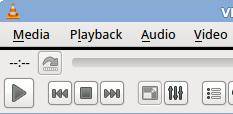
Étape 2 : Tapez sur l'option 'Convertir/Enregistrer' puis sélectionnez l'option 'Ajouter' et importer la vidéo à réparer via VLC.
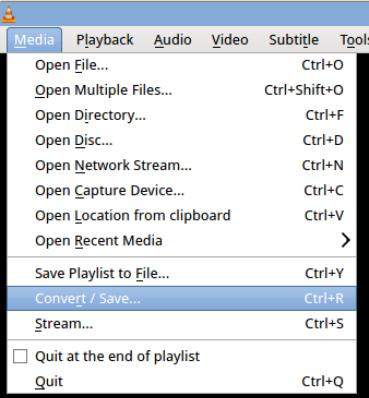
Étape 3 : En bas de la même boîte de dialogue qui s'affiche, cliquez sur le bouton 'Convertir/Enregistrer' et via le menu déroulant 'Profil' choisissez un format pour le fichier de sortie.
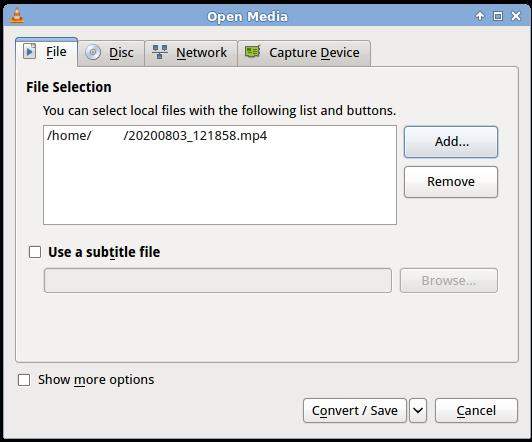
Étape 4 : tapez sur le bouton 'Modifier le profil sélectionné' et choisissez l'onglet 'Codecs'.
Étape 5 : modifier la valeur de 'Ignorer le filtre de déblocage en boucle H.264' sur 'Tous' puis cliquez sur 'Enregistrer'.
Étape 6 : tapez sur le bouton 'Démarrer' pour commencer à reparer fichier video vlc.
II. Comment Réparer les Vidéos Endommagé Après une Récupération ?
En outre la méthode vlc réparer video, vous pouvez réparer vos vidéos endommagées via un autre moyen à savoir 4DDiG File Repair. 4DDiG File Repair est un logiciel pratique et assez efficace qui permet de corriger les fichiers médias corrompus de la même manière que vlc reparer video.
Cette solution alternative est bien performante pour réparer des vidéos corrompues – voir aussi des photos endommagées – que vous avez stockées sur votre ordinateur, sur une clé USB, une carte mémoire ou sur tout autre appareil externe. 4DDiG File Repair présente même des avantages de plus que vlc réparer video. Outre la possibilité corriger des fichiers images, le processus de réparation est beaucoup plus simplifié et il est possible de réparer plusieurs vidéos à la fois. Par ailleurs, 4DDiG File Repair supporte la restauration des fichiers vidéos à leur état de lecture normal dans des scénarios de perte divers, y compris suite à une suppression, une récupération après un formatage etc.
Réparer une video avec vlc, par contre, peut ne pas être la solution idéale car n'est pas pratique dans autant de situations que 4DDiG File Repair.
Téléchargement sécurisé
Téléchargement sécurisé
Pour reparer fichier avi endommagé avec 4DDiG File Repair, il s'agit d'un simple processus, ci-après sont les étapes à suivre :
- Réparer une vidéo corrompue via 4DDiG File Repair est un peu similaire au processus de reparer fichier avi endommagé avec vlc. Pour commencer, il convient de télécharger puis d'installer le logiciel sur votre ordinateur. Par la suite, il suffit de cliquer dessus pour le lancer puis de choisir l'option 'Réparation de vidéo' au menu à gauche.
- Une fois sur l'interface de réparation des vidéos, continuez en tapant sur 'Ajouter' puis procédez à l'importation des vidéos corrompues que vous souhaitez réparer – il est possible d'importer plus d'une vidéo à la fois. Pour commencer la réparation de la vidéo endommagée, il suffit de cliquer sur 'Commencer'.
- Lorsque le processus de réparation de vos vidéos est terminé, vous pouvez prévisualiser chacune d'elles. Par la suite, pour les enregistrer, il suffit de cliquer sur 'Exporter tout' et de choisir le dossier où vous souhaitez les sauvegarder.
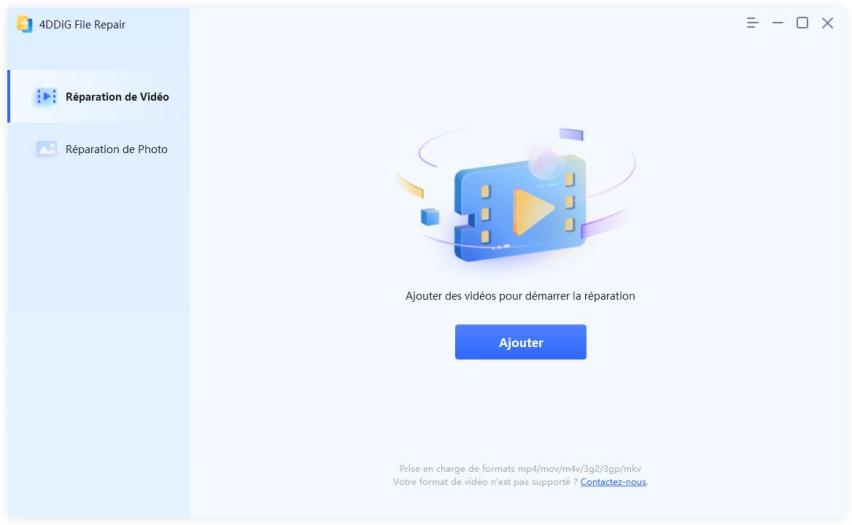
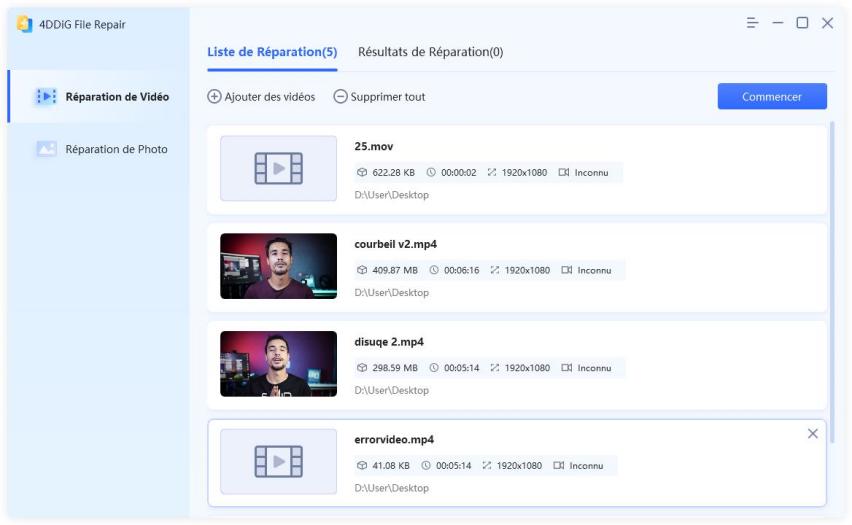
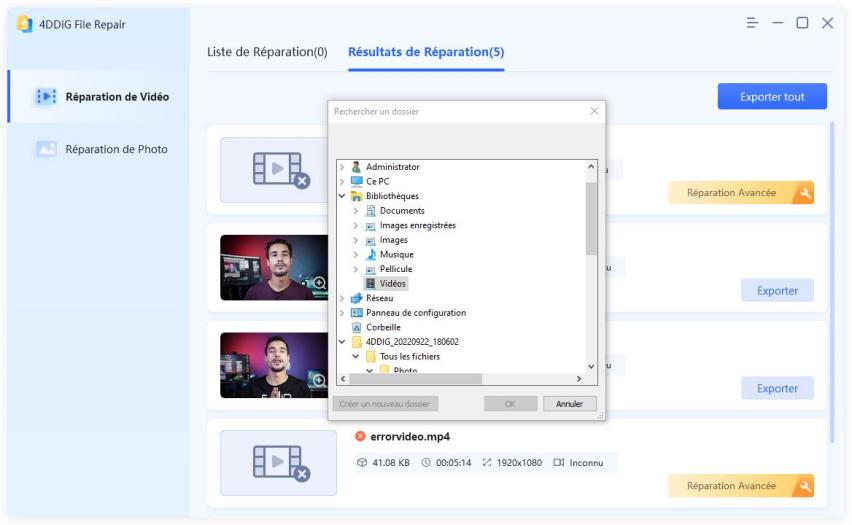
Voilà, reparer mp4 avec vlc – ou tout autre format de fichier vidéo supporté par le lecteur – peut être une bonne solution pour corriger les fichiers médias endommagés, toutefois, elle n'est pas autant pratique que via 4DDiG File Repair.
Bonus : D'autres Solutions pour Réparer Vidéo Endommagé qu'avec VLC
En quête d'une solution alternative de vlc réparer video, et bien, sur cette partie, on va toucher à comment reparer fichier mkv avec vlc mais d'une manière différente. Il s'agit de réparer la vidéo corrompue via l'invite de commande Windows – Chkdsk. Pour réparer une vidéo endommagée via cette méthode, veuillez suivre ces étapes :
- Commencez par appuyer sur Windows + R sur votre clavier pour ouvrir la fenêtre d'exécution.
- Saisissez "chkdsk /f C :" puis tapez Entrée.
- Attendez quelques instants, le temps de réparation de la vidéo corrompue.
- Une fois que le processus ait terminé de reparer fichier avi vlc ou tout autre fichier choisi, essayez de lire à nouveau le fichier vidéo réparé.
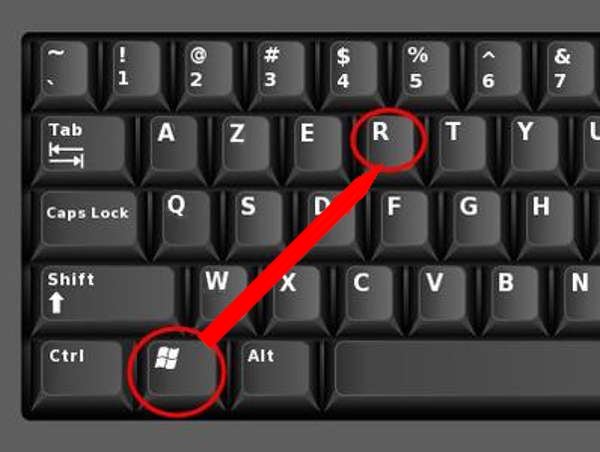
Note : C signifie la lettre du lecteur, veuillez taper la lettre du lecteur sur lequel se trouve le fichier vidéo corrompu.

Résumé
Bref, remettre un fichier média endommagé en état de lecture noraml via vlc réparer video peut être une solution dans plusieurs situations. Il est possible de reparer mkv avec vlc, réparer vidéo corrompue AVI, MP4 et autres formats. Toutefois, VLC a ses limites et est loin d'être le choix idéal pour ce genre de missions car le lecteur est à la base conçu pour permettre de lire des fichiers vidéos et audios. La méthode de réparation des vidéos via l'invite de commande Windows peut être utile aussi, néanmoins, la solution la plus pratique pour corriger un fichier vidéo corrompu reste le logiciel 4DDiG File Repair. Il est simple à utiliser, efficace, rapide et peut réparer des vidéos en masse en une multitude de formats.